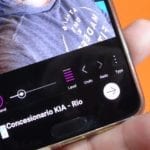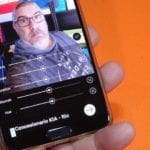Se avete uno Smartphone Android o anche un Tablet in cui spicca per la sua assenza una buona modalità ritratto nelle sue fotocamere integrate, siete fortunati perché in questo nuovo video-post vi mostrerò come aggiungere o applicare questo effetto o la modalità ritratto nota anche come effetto sfocatura, a qualsiasi foto che hai salvato sul tuo terminale Android.
Una modalità ritratto che, per chi non la conosce, è la modalità sfocatura o noto anche come effetto sfocato che è già integrato di default nelle fotocamere dei migliori terminali Android e che gli conferiscono quell'aspetto quasi professionale sfocando lo sfondo facendo risaltare l'oggetto o la persona principale, quella mostrata in primo piano e sembra che sia uno strato sopra lo sfondo della fotografia.
Se hai un terminale Android in cui il suo punto di forza non sono proprio le sue fotocamere integrate, o anche avere buone fotocamere, a queste manca la modalità ritratto, sfocatura o effetto sfocato, l'applicazione che ti mostro nel video, un'applicazione di utilizzo semplicissima , arriverà come un guanto, e questo è con un paio di tratti otterrai effetti di sfocatura o modalità ritratto davvero spettacolari.
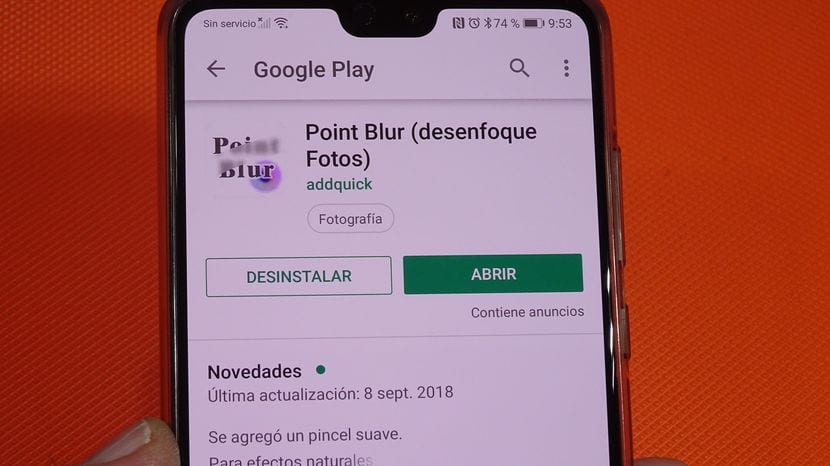
L'applicazione che risponde al nome descrittivo di Sfocatura puntiforme (foto sfocate)Potremo scaricarlo gratuitamente dal Google Play Store tramite il link diretto che lascio appena sotto queste righe.
Scarica gratuitamente Point Blur (Blur Photos) dal Google Play Store
Come aggiungere l'effetto sfocatura, (modalità ritratto) alle foto scattate con il nostro Android
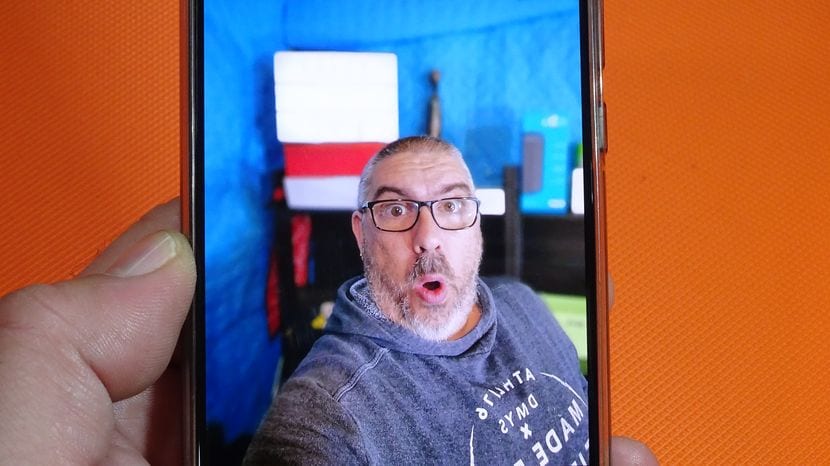
Esempio di effetto sfocatura dello sfondo realizzato con Sfocatura punti
Nel video che ti ho lasciato all'inizio di questo post ti spiego in grande dettaglio, passo dopo passo, come utilizzare l'applicazione Punta sfocatura per aggiungere questo effetto sfocatura o effetto modalità ritratto alle foto scattate con il nostro Android oa qualsiasi foto che abbiamo memorizzato al suo interno.
Un processo che si limita all'apertura dell'applicazione, selezionando la foto in questione a cui vogliamo aggiungere l'effetto sfocatura, l'effetto sfocatura o la modalità ritratto, e trascinando letteralmente il dito come un pennello sullo sfondo della fotografia per sfocarla quasi istantaneamente.
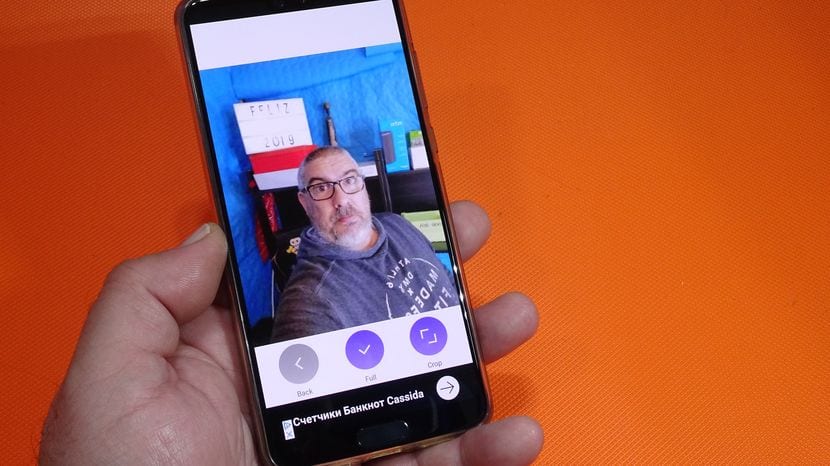
Stessa foto prima di essere manipolata con Point Blur
Com'è logico, l'applicazione ha diversi strumenti per lavorare meglio con la fotografia e quindi ottenere un file effetto sfocato più spettacolare, strumenti come lo spessore dei pennelli, l'intensità dell'effetto o anche un'ottima opzione per spostare il punto in cui segniamo quando mettiamo il dito sullo schermo del nostro Android.
Come ti dico, nel video che ti ho lasciato all'inizio di questo articolo ti mostro attraverso un esempio pratico realizzato in tempo reale, come viene utilizzata l'applicazione e come in un paio di minuti e con un po 'di abilità , noi possiamo aggiungi questo effetto sfocato a qualsiasi fotografia che abbiamo sul nostro Android.